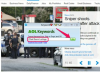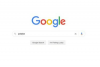การใช้ Passive FTP ใน Google Chrome กำหนดให้ต้องเปิดใช้งานการตั้งค่า
หากคุณประสบปัญหาไม่สามารถโหลดบางไซต์ใน Google Chrome การไม่ใช้ FTP แบบพาสซีฟอาจเป็นปัญหาได้ การเปิดใช้งานแล้วใช้ FTP แบบพาสซีฟใน Chrome จะช่วยให้มั่นใจได้ว่าไซต์ FTP แบบพาสซีฟสามารถผ่านไฟร์วอลล์ของคุณและเบราว์เซอร์โหลดได้ การเปิดใช้งาน FTP แบบพาสซีฟจำเป็นต้องเปลี่ยนตัวเลือกอินเทอร์เน็ตของ Google Chrome ซึ่งแชร์โดย Internet Explorer
ขั้นตอนที่ 1
ปิด Google Chrome โดยคลิกปุ่ม "X" สีแดงที่ด้านบนขวาของหน้าจอ
วีดีโอประจำวันนี้
ขั้นตอนที่ 2
คลิก "เริ่ม" จากนั้นคลิก "แผงควบคุม"
ขั้นตอนที่ 3
คลิก "ตัวเลือกอินเทอร์เน็ต"
ขั้นตอนที่ 4
คลิกแท็บ "ขั้นสูง" แล้วเลื่อนดู "การตั้งค่า"
ขั้นตอนที่ 5
คลิกช่องข้าง "Enable Folder View for FTP Sites" เพื่อไม่ให้ติ๊กช่องนี้
ขั้นตอนที่ 6
ทำเครื่องหมายที่ช่องถัดจาก "ใช้ Passive FTP (สำหรับไฟร์วอลล์และความเข้ากันได้ของโมเด็ม DSL)"
ขั้นตอนที่ 7
คลิก "ใช้" จากนั้นคลิก "ตกลง"
ขั้นตอนที่ 8
เปิด Google Chrome ขึ้นมาใหม่และเยี่ยมชมไซต์ที่ใช้ FTP แบบพาสซีฟ ตอนนี้คุณสามารถใช้ไซต์ FTP แบบพาสซีฟใน Google Chrome ได้แล้ว